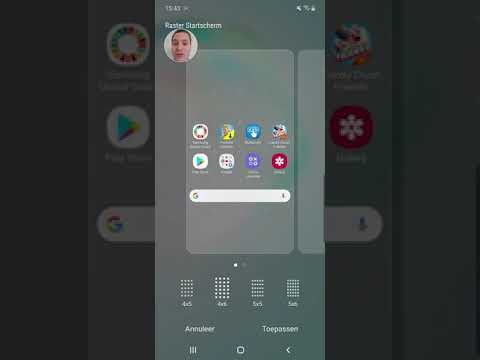
Inhoud

Galaxy A30 repareren die willekeurig opnieuw opstart
Willekeurig opnieuw opstarten is een van de meest voorkomende prestatieproblemen en hoewel ze erg vervelend kunnen zijn, zijn ze vaak heel gemakkelijk op te lossen. Een van de onderstaande procedures kan het probleem verhelpen, dus probeer te zien welke voor u werkt.
Eerste oplossing: gebruik uw telefoon in de veilige modus
We moeten weten of de oorzaak van het probleem een app van een derde partij is of niet, en dat is de reden waarom u uw telefoon eerst in de veilige modus moet gebruiken. Er zijn momenten waarop apps crashen en inconsistenties in het systeem veroorzaken en de herstart activeren. Volg dus deze stappen om uw Galaxy A30 opnieuw op te starten die willekeurig opnieuw opstart in de veilige modus:
- Houd de knop Volume omlaag ingedrukt en laat deze nog niet los.
- Houd de volumeknop ingedrukt en houd ook de aan / uit-toets ingedrukt.
- Houd beide toetsen 15 seconden samen ingedrukt of totdat het Galaxy A30-logo op het scherm verschijnt.
Wanneer uw telefoon met succes is opgestart in deze modus, blijft u deze gebruiken om te zien of de willekeurige herstart nog steeds plaatsvindt. Als uw A30 in deze omgeving goed werkt, betekent dit dat het probleem wordt veroorzaakt door een app of service van een derde partij. Dit is wat u vervolgens moet doen:
- Start uw telefoon opnieuw op om op te starten in de standaardmodus.
- Onthoud de apps die u hebt geïnstalleerd rond de tijd dat de telefoon zichzelf opnieuw opstart.
- Als u al een app in gedachten heeft, veegt u vanaf de bovenkant van het scherm omlaag om het meldingenpaneel naar beneden te trekken.
- Tik op het instellingenpictogram in de rechterbovenhoek.
- Ga naar en tik op Apps.
- Zoek en tik op verdachte app.
- Tik op Opslag.
- Tik op Gegevens wissen en tik op OK om te bevestigen.
- Tik eenmaal op de terugtoets en tik vervolgens op Verwijderen.
- Bevestig dat u de app van uw telefoon wilt verwijderen.
Als het probleem zich echter nog steeds voordoet, zelfs in de veilige modus, probeer dan de volgende oplossing.
RELEVANTE POST: Wat te doen als Instagram blijft stoppen op de Samsung Galaxy A30
Tweede oplossing: gebruik uw telefoon tijdens het opladen
Het doel van deze procedure is dat we weten of uw telefoon nog steeds opnieuw wordt opgestart, zelfs als deze is aangesloten op een stabiele voedingsbron. Op dit moment is het niet meer dan normaal om aan te nemen dat het probleem bij de batterij kan liggen. Sluit de oplader dus aan op een werkend stopcontact en sluit vervolgens uw telefoon aan op de originele kabel.
Gebruik tijdens het opladen uw telefoon zoals u normaal zou doen om te zien of deze nog steeds vanzelf opnieuw opstart. Als dit nog steeds het geval is, gaat u verder met de volgende oplossing. Als dit niet het geval is, is het mogelijk dat de batterij het probleem is. Maar voordat u de telefoon naar een winkel brengt, probeert u de onderstaande procedures om te zien of er een verschil is in de prestaties van de telefoon.
Derde oplossing: wis de cachepartitie om de telefoon te repareren die steeds opnieuw opstart
Ervan uitgaande dat uw Galaxy A30 na de tweede oplossing nog steeds opnieuw opstart, is het tijd om de firmware op te lossen. De eerste firmware-probleemoplossing die u moet doen, is het verwijderen van de oude systeemcache. U kunt dit doen door uw telefoon in de herstelmodus te zetten en de cachepartitie van daaruit te wissen. Hier is hoe je dat doet:
- Schakel het apparaat uit.
- Houd de Volume omhoog en Kracht sleutels.
- Laat de toetsen los wanneer het Galaxy A30-logo wordt weergegeven.
- Uw Galaxy A30 blijft opstarten in de herstelmodus. Zodra u een zwart scherm met blauwe en gele teksten ziet, gaat u verder met de volgende stap.
- druk de Volume verminderen toets meerdere keren om te markeren wis de cachepartitie.
- druk op Kracht toets om te selecteren.
- druk de Volume verminderen toets om te markeren Ja, ze en druk op de Kracht toets om te selecteren.
- Wanneer het wissen van de cachepartitie is voltooid, Herstart systeem nu is gemarkeerd.
- druk de Kracht toets om het apparaat opnieuw op te starten.
Als uw telefoon hierna nog steeds opnieuw opstart, gaat u verder met de volgende oplossing.
LEES OOK: Hoe u uw Samsung Galaxy A30 kunt repareren die zo traag begon te werken
Vierde oplossing: reset alle instellingen van uw telefoon
Een andere mogelijkheid die we moeten uitsluiten, is dat dit probleem mogelijk is veroorzaakt door sommige instellingen op uw telefoon. Er zijn instellingen die dit soort problemen kunnen veroorzaken, vooral die onder de ontwikkelaarsopties. Als u een app heeft geïnstalleerd die uw telefoon automatisch opnieuw kan opstarten, zal deze procedure dat ook aanpakken. Dit is hoe het is gedaan:
- Veeg vanaf de bovenkant van het scherm omlaag om het meldingenpaneel naar beneden te trekken.
- Tik op het instellingenpictogram in de rechterbovenhoek.
- Ga naar en tik op Algemeen beheer.
- Raak Reset aan.
- Tik op Instellingen resetten.
- Tik op de knop Instellingen resetten.
- Voer uw pincode, wachtwoord of patroon in als daarom wordt gevraagd.
- Tik ten slotte op Reset.
Als uw telefoon hierna nog steeds opnieuw opstart, gaat u verder met de volgende oplossing.
Vijfde oplossing: maak een back-up van bestanden en voer de Master Reset uit
Na het verwijderen van sommige apps en je blijft willekeurig opnieuw opstarten of als het probleem zich nog steeds voordoet in de veilige modus, dan is dit het volgende dat je moet doen. U moet het apparaat terugbrengen naar de standaardinstellingen en configuratie door de masterreset uit te voeren. Hiermee worden al uw persoonlijke gegevens, instellingen, apps, bestanden en gegevens verwijderd, dus zorg ervoor dat u een back-up maakt voordat u de telefoon daadwerkelijk reset.
Voordat u met het proces begint, moet u uw Google-account verwijderen, zodat u na het resetten geen toegang meer tot uw apparaat krijgt. Zodra alles is ingesteld en klaar is voor uw Galaxy A30, volgt u deze stappen om de masterreset uit te voeren:
- Schakel het apparaat uit.
- Houd de Volume omhoog en Kracht sleutels.
- Laat de toetsen los wanneer het Galaxy A10-logo wordt weergegeven.
- Uw Galaxy A10 blijft opstarten in de herstelmodus. Zodra u een zwart scherm met blauwe en gele teksten ziet, gaat u verder met de volgende stap.
- druk de Volume verminderen toets meerdere keren in om ‘data wissen / fabrieksinstellingen herstellen’ te markeren.
- druk op Kracht om te selecteren.
- druk de Volume verminderen toets totdat ‘Ja’ is gemarkeerd.
- druk op Kracht om de master reset te selecteren en te starten.
- Wanneer de masterreset is voltooid, wordt ‘Systeem nu opnieuw opstarten’ gemarkeerd.
- druk de Power-toets om het apparaat opnieuw op te starten.
Een masterreset sluit de mogelijkheid uit dat het probleem alleen bij de firmware zit. Alle softwareproblemen kunnen worden opgelost door een reset, maar als het probleem na deze procedure aanhoudt, kan dit betekenen dat het probleem daadwerkelijk bij de hardware zit. In dit geval heeft u geen andere keuze dan uw telefoon terug te brengen naar de winkel of een Samsung Experience-hub om deze te laten controleren.
LEES OOK: Samsung Galaxy A30 begon na een update te flikkeren met het scherm
Ik hoop dat we je hebben kunnen helpen je Galaxy A30 te repareren die willekeurig opnieuw opstart. We zouden het op prijs stellen als je ons zou helpen het woord te verspreiden, dus deel dit bericht als je het nuttig vindt. Heel erg bedankt voor het lezen!
Verbind je met ons
We staan altijd open voor uw problemen, vragen en suggesties, dus neem gerust contact met ons op door dit formulier in te vullen. Dit is een gratis service die we aanbieden en we brengen u er geen cent voor in rekening. Houd er echter rekening mee dat we elke dag honderden e-mails ontvangen en dat het voor ons onmogelijk is om op elk ervan te reageren. Maar wees gerust, we lezen elk bericht dat we ontvangen. Voor degenen die we hebben geholpen, verspreid het nieuws door onze berichten met je vrienden te delen of door simpelweg onze Facebook-pagina leuk te vinden of ons te volgen op Twitter. U kunt ook ons YouTube-kanaal bezoeken, aangezien we elke week nuttige video's publiceren.


